cpu z,详细教您cpu z
- 分类:win7 发布时间: 2018年03月26日 09:18:40
由于CPU处理器的集成度很高,因此其可靠性非常强,正确使用电脑的情况下出现CPU处理器损坏烧毁的机率并不是很高,但也不可排除人为原因引起的CPU处理器损坏、烧毁等现象。为了更好的了解和使用CPU处理器,下面,小编就来跟大家讲解cpu z检测软件。
cpu-z是一款家喻户晓的CPU检测软件,除了使用Intel或AMD自己的检测软件之外,我们平时使用最多的此类软件就数它了。很多电脑用户都会通过CPU-Z软件来检测电脑的CPU型号及参数,但是有用户却不知道cpu z检测软件,下面,小编就来跟大家解说一下cpu z检测软件。
cpu z下载
网上搜索“cpu z检测软件”即可下载。
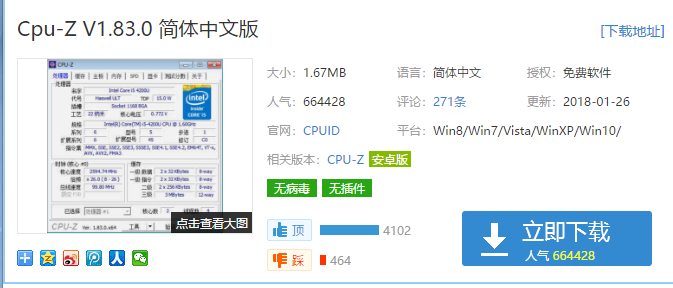
cpu电脑图解-1
Cpu-Z软件介绍:
Cpu-Z 是一款家喻户晓的CPU检测软件,除了使用Intel或AMD自己的检测软件之外,我们平时使用最多的此类软件就数它了。它支持的CPU种类相当全面,软件的启动速度及检测速度都很快。另外,它还能检测主板和内存的相关信息,其中就有我们常用的内存双通道检测功能。当然,对于CPU的鉴别我们还是最好使用原厂软件。

cpu z电脑图解-2
CPU-Z是最权威的处理器和相关系统信息识别工具。体积小巧,界面简洁、启动很快,可准确的检测出CPU、主板、内存、显卡、SPD等硬件信息,包含了制造厂及处理器名称,核心构造及封装技术,内部、外部频率,最大超频速度侦测,也可以查出处理器相关可使用的指令集。利用它可看到哪家厂牌、内频、Cache等玩家常提到的数据,更包括SelfSnoop、CMOVccInstruction这些专家才看得懂的资讯与数据。

处理器电脑图解-3
PU-Z快捷键
1. 单击 CPU-Z 上的名称(如“主板”),按 F5 键保存屏幕截图。
2. 单击 CPU-Z 上的名称(如“显卡”),按 F6 键复制屏幕截图到剪贴板。
3. 按 F7 键保存验证文件(cpuz.cvf)。
4. 按 F9 键隐藏原始时钟和倍频。

处理器电脑图解-4
1、传感器检测设置,1为开启、0为关闭 关闭后将不显示温度及电压
2、PCI检测设置,1为开启、0为关闭 关闭后将不会显示主板、SPD及硬件传感器信息
3、DMI设置,1为开启、0为关闭。
4、SMBUS设置,1为开启、0为关闭 关闭后将不会显示主板、SPD及硬件传感器信息
5、显示设备设置,1为启开、0为关闭 关闭后将不会显示显示设备信息
6、占空比设置,1为开启、0为关闭 关闭后不会进行占空比计算时钟的方法
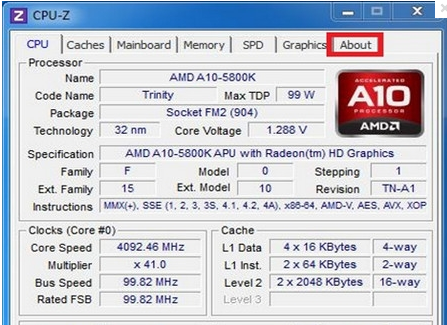
cpu z电脑图解-5
F5 : save the current tab in a bmp file
F5 :保存当前页面为bmp文件
F6 : save the current tab in the clipboard
F6 :保存当前页面在剪贴板中
F7 : save cvf file in the current directory
F7 :保存CVF在默认目录
以上就是cpu z检测软件的介绍了。
猜您喜欢
- 小白教你如何设置电脑密码..2017/10/01
- win8快捷键大全2013/03/17
- win7系统下载重装教程2020/10/31
- win7电脑怎么设置开机密码2022/06/11
- 鼠标设置,详细教您鼠标设置在电脑的什..2018/07/02
- u盘随身系统windows7安装的教程..2022/02/25
相关推荐
- 示例cr2格式怎么打开 2019-05-11
- 老司机教你电脑运行慢怎么办.. 2018-12-01
- 小编教你win7如何更改文件路径.. 2018-12-01
- excel扩展名,详细教您解决Excel无法打.. 2018-02-07
- 连接的ip,详细教您怎么解决本地连接没.. 2018-07-25
- 详细教您网卡驱动怎么安装.. 2018-12-01




 粤公网安备 44130202001059号
粤公网安备 44130202001059号